Bàn phím không hoạt động trên Windows 10
Người dùng cập nhật hệ điều hành Windows 10 đã báo cáo rằng bàn phím của họ ngừng hoạt động bất ngờ, có thể sau khi họ nhập mật khẩu và đăng nhập vào máy tính để bàn. Bàn phím là một trong những thiết bị cơ bản cần thiết cho máy tính, do đó, khi một cái gì đó xảy ra với nó, bạn không thể chờ đợi để có được nó cố định. May mắn thay, đó không phải là một câu hỏi khó giải quyết. Chỉ cần làm theo các phương pháp dưới đây để xem họ có giúp đỡ hay không.

- Phương pháp 1: Điều chỉnh cài đặt cho bàn phím
- Phương pháp 2: Cài đặt lại Driver bàn phím
- Phương pháp 3: Cập nhật Driver bàn phím (Khuyến nghị)
Cách 1: Điều chỉnh cài đặt cho bàn phím
1. Theo dõi đường dẫn bằng cách sử dụng con chuột của bạn: nút Start > Control Panel . Sau đó, theo quan điểm của Category và nhấp vào Ease of Access.

2) Sau đó chọn Change how your keyboard works.
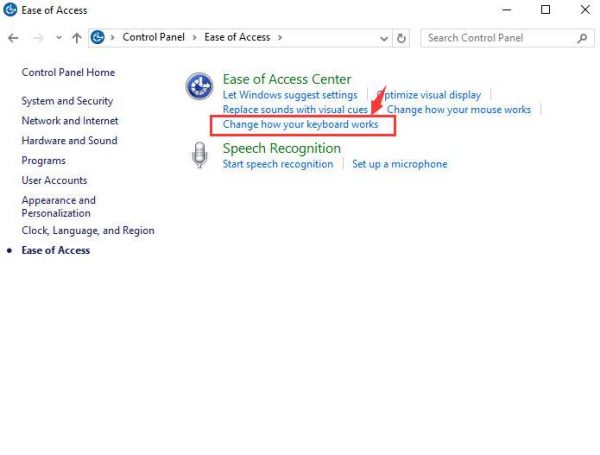
3) Cuộn xuống một chút, và sau đó đảm bảo rằng tùy chọn Turn on Keys Keys là rõ ràng. Sau đó bấm OK để lưu thay đổi.
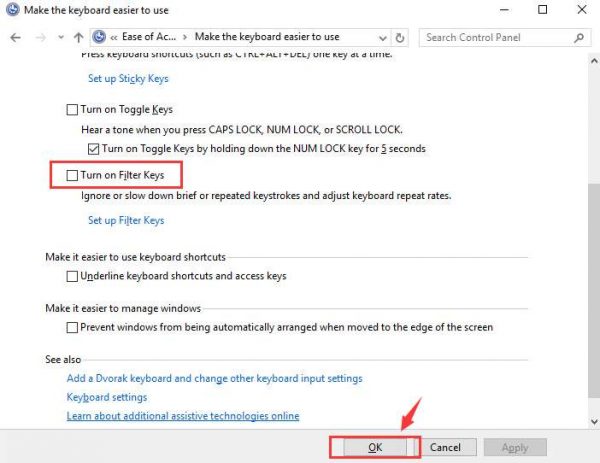
Cách 2: Cài đặt lại Driver bàn phím
1) Nhấp chuột phải vào nút Start , sau đó chọn Device Manager .
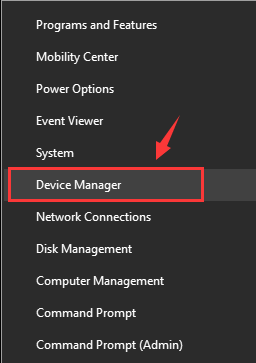
2) Mở rộng chủng loại Keyboards và sau đó click chuột phải Standard PS/2 Keyboard tùy chọn và chọn Uninstall .
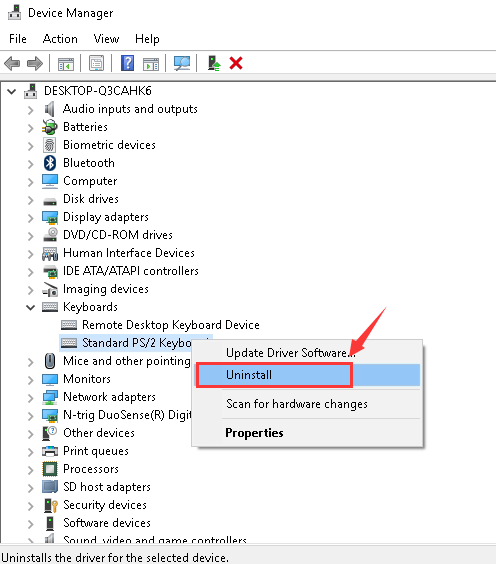
3) Khi được yêu cầu xác nhận gỡ cài đặt, chọn OK .
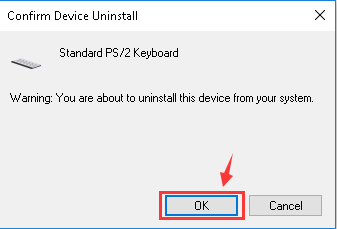
Khởi động lại máy tính sau khi gỡ cài đặt.
Máy tính của bạn sẽ giúp bạn cài đặt lại Driver bàn phím sau khi cài đặt lại. Nếu vẫn không giúp đỡ, vui lòng thử phương pháp dưới đây.
Cách 3: Cập nhật Driver bàn phím (được khuyến nghị)
Cập nhật Windows không phải lúc nào cũng hữu ích khi tìm ra bạn là Driver bàn phím mới nhất ngăn không cho bạn gặp sự cố trong Windows 10. Trong trường hợp này, cần có người trợ giúp như Driver Easy . Driver Easy là chương trình mạnh mẽ giúp bạn phát hiện, định vị, tải về và cài đặt tất cả các Driver thiết bị mất tích hoặc đã lỗi thời trong hệ thống của bạn nhanh chóng và dễ dàng! Với 8 triệu cơ sở dữ liệu Driver, nó giúp bạn phát hiện và cập nhật bất kỳ Driver có thể có mà bạn cần trên máy tính của bạn. Hơn nữa, nó rất dễ sử dụng.
1) Nhấn nút Scan Now để quét các Driver cần thiết.

2) Sau đó chọn các Driver bạn cần để cập nhật và nhấn Update .

Đó là tất cả những gì bạn cần làm!
Trên hết, Driver Easy là một sản phẩm miễn phí để sử dụng. Bạn có thể phát hiện, tải và cập nhật Driver dễ dàng bằng cả phiên bản chuyên nghiệp và miễn phí . Chỉ cần có một thử ngay bây giờ!